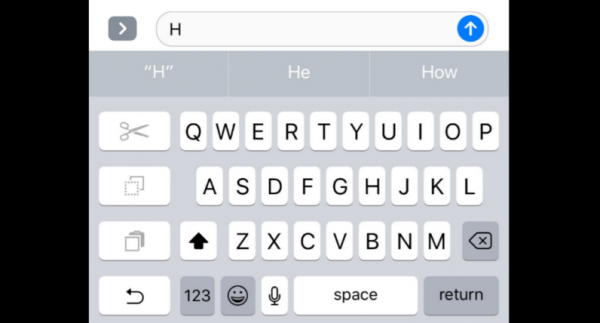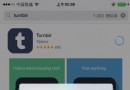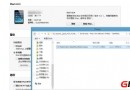畫一畫就能解鎖!Stride 2自定義手勢解鎖插件
一般從安卓轉投至蘋果設備的用戶,更習慣於鎖屏界面畫個圖案來解鎖,雖然滑動解鎖也很簡便,但是無安全性可言,設置上密碼,在滑動解鎖同時還要輸入密碼解鎖,一般用戶都嫌麻煩,當然5s專享的指紋識別就輕松許多,可是其他設備腫麼辦?別擔心還記得曾經的自定義手勢解鎖插件Stride嗎?目前Stride已更新至Stride 2,支持iOS7系統。和Stride一樣,Stride 2 允許用戶可以通過手指在鎖屏界面畫出一個圖案密碼來解鎖設備。
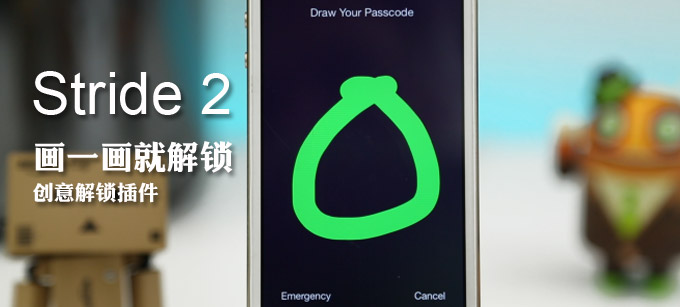
Stride 2兼容性
設備兼容:iPhone5s,iPhone5c,iPhone5,iPhone4S,iPhone4,iPhone3GS,iPad Air,iPad 4,iPad 3,iPad 2,iPad,iPad mini2,iTouch 5,iTouch4,iTouch3
系統兼容:iOS 7.0 ~ 7.0.6
如何安裝Stride 2
“Stride 2”是一個Cydia插件,可以由Cydia裡的BigBoss源搜索和下載到,售價為US$2.99。需要安裝的話,你的設備必須先進行越獄。(點擊查看越獄教程)
如何設置使用Stride 2
安裝完成後,進入【設置】→【Stride】,首次使用您需要設置一個解鎖圖案,點擊“Change Password”,開啟錄制密碼界面
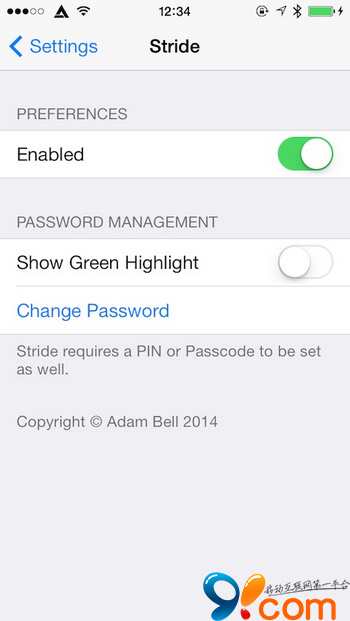
在錄制密碼界面,可以看到“Record”與“Options”兩個按鈕,“Record”負責錄制手勢,“Options”您可設置識別度高低設置。
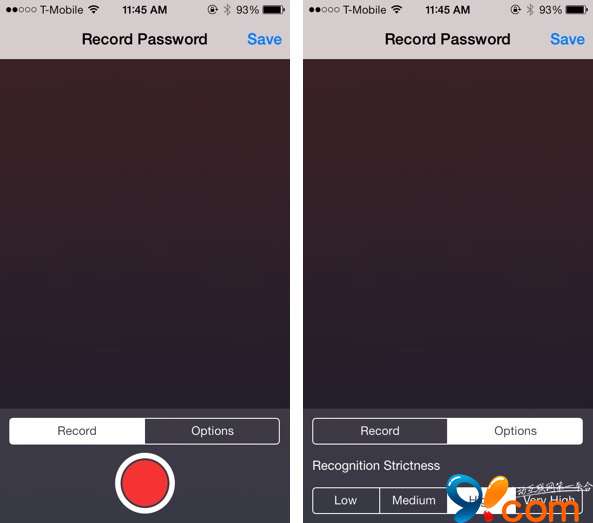
在“Record”界面,首先點擊最下方錄制按鈕(紅色大圓點),然後在屏幕上方空白位置,畫出您要解鎖的圖案,無限制任您想象,同樣圖案根據提醒連畫三次,然後點擊右上角Save保存。
需要注意的是:一旦你按下錄制按鈕(紅色大圓點),你就會被要求連續 3 次描畫出你的密碼。每次描畫時,都不能夠把手指抽離屏幕,除非已經完成。也就是說,密碼圖案必須連續畫出,不能停頓。
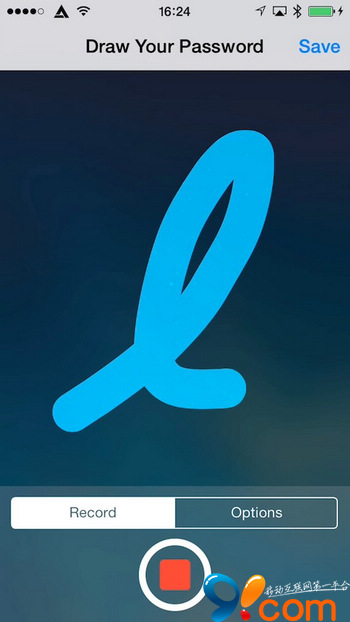
保存好後,就可以前往鎖屏界面,測試你的密碼了。在鎖屏界面中,從左向右滑動呼出密碼描繪畫布。在此,你就可以畫出你的密碼了,或者點擊取消來進入普通的數字密碼模式。
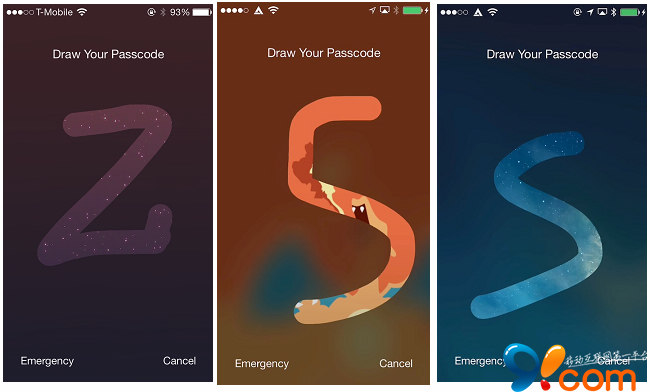
提示:
1.上圖中是不同用戶繪制的簡單解鎖圖案,在解鎖時必須畫出與你之前在設置中繪制的圖案類似才可以。
2.在配置 Stride 2 之前,必須先啟用設備的密碼。